宇泛智能终端设备通用参数设置流程
1、进入到管理界面
在认证界面,用手指长按主显示屏5秒,进入管理员登录页面。
正确输入管理员密码,点击登录,进入设置主菜单。
2、说明
若连续输错管理员密码5次,设备将被锁定3分钟。
点击“×”,可快速清空已输入的密码。
点击“小眼睛”,可切换输入密码的可见性。
1、通用参数
包含时间窗设置、活体检测开关、识别距离设置。
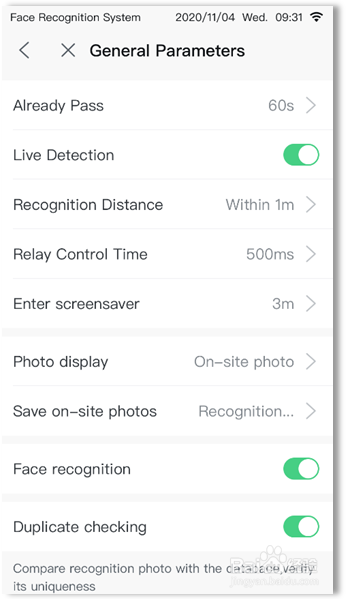
2、时间窗
时间窗定义:在对应时间窗内,设备只会上传一次识别记录,默认60秒。
操作步骤
在主菜单界面中点击参数配置 通用参数,进入通用参数配置页面,可查看当前的时间窗设置值。
点击时间窗,进入时间窗设置页面

3、点击输入框,使用弹出的软键盘输入时间窗设置值。
可选操作:点击“<”,可返回通用参数配置页面;点击“×”,可返回人脸识别主界面。
说明
点击上述两个图标返回后,已输入信息将被清空。
点击“×”返回人脸识别主界面后,若需再次进入设置菜单,需参照1.2 正常进入,重新验证密码。
点击保存,保存配置的参数。
4、活体检测
设置活体检测功能的开启和关闭。
操作步骤
在主菜单界面中点击参数配置 通用参数,进入通用参数配置页面,可查看当前活体检测功能的开关情况。
点击活体检测右侧的,设置功能开关。
5、识别距离
设置设备的识别距离。
操作步骤
在主菜单界面中点击参数配置 通用参数,进入通用参数配置页面,可查看当前的识别距离设置值。
点击识别距离,进入识别距离设置页面。
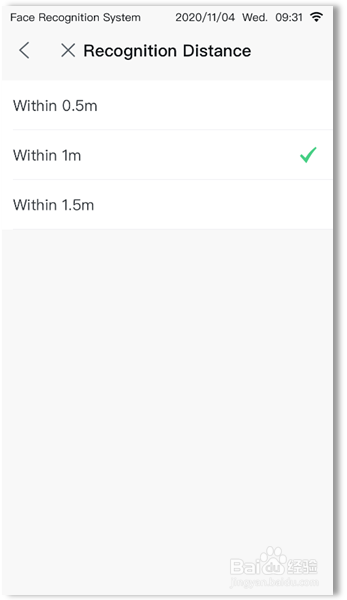
6、说明
开启/关闭活体检测功能的情况下,该页面的可选项有所不同,上图展示的是开启活体检测功能情况下的参数列表。
选择需要设置的识别距离。
点击“<”,保存配置并返回通用参数配置页面。
声明:本网站引用、摘录或转载内容仅供网站访问者交流或参考,不代表本站立场,如存在版权或非法内容,请联系站长删除,联系邮箱:site.kefu@qq.com。
阅读量:28
阅读量:177
阅读量:104
阅读量:150
阅读量:107